

使用OpenVINO™在算力魔方上加速stable diffusion模型
描述
文章作者:
英特尔AI布道师 武卓博士
英特尔物联网行业创新大使 刘力
01什么是 stable diffusion 模型
Stable Diffusion 是 stability.ai 开源的 AI 图像生成模型,实现输入文字,生成图像的功能。Stable Diffusion 将 AI 图像生成提升到了全新高度,将引发媒体创作领域的革命。
引用自:https://github.com/Stability-AI/StableDiffusion
02什么是算力魔方
算力魔方是一款可以DIY的迷你主机,采用了抽屉式设计,后续组装、升级、维护只需要拔插模块。
通过选择计算模块的版本,再搭配不同额 IO 模块可以组成丰富的配置,适应不同场景。性能不够时,可以升级计算模块提升算力, IO 接口不匹配时,可以更换 IO 模块调整功能,而无需重构整个系统。
基于 OpenVINO 在算力魔方上实现 Stable Diffusion 模型的推理加速,获得了14.9秒出图(不含模型初始化)的性能。
在图像生成过程中:CPU 占用16%,内存占用7.5GB, GPU 占用100%,显存利用率98.5%。
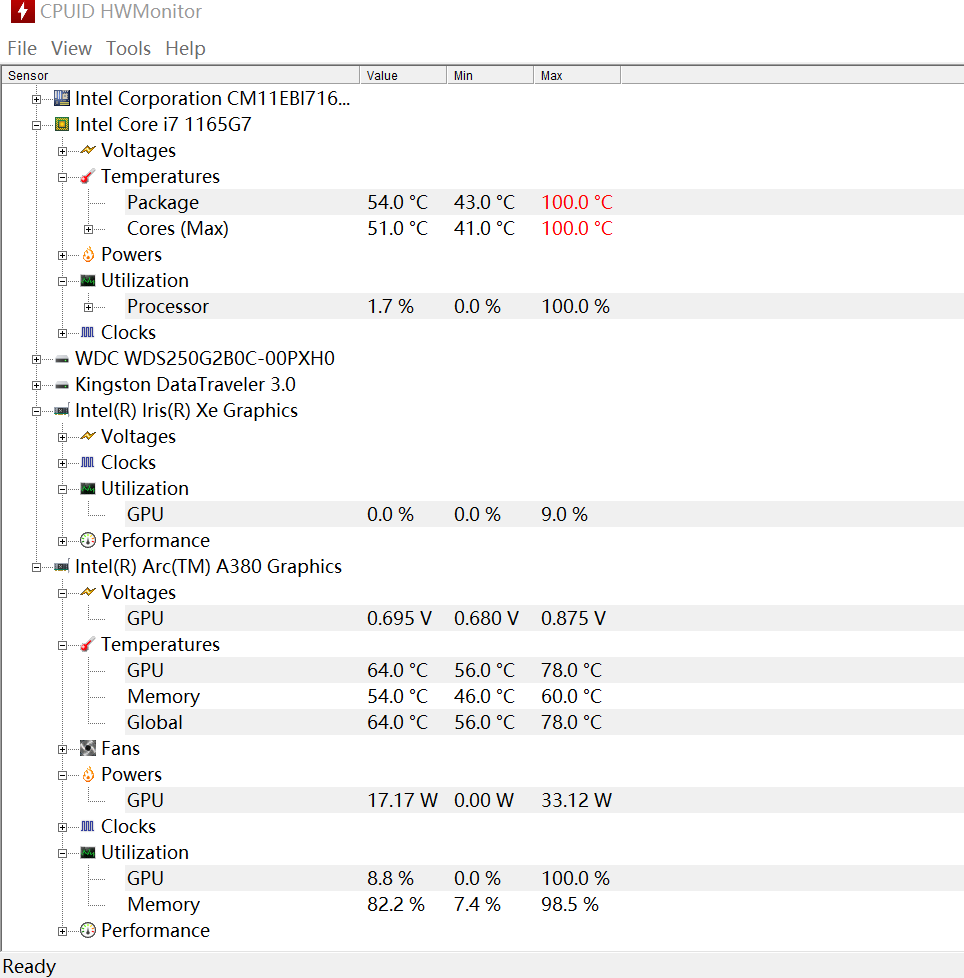
测试代码如下所示,方便读者在算力魔方上复现:
https://github.com/openvinotoolkit/openvino_notebooks/tree/main/notebooks/225-stable-diffusion-text-to-image
(复制链接到浏览器打开)
那么接下来,我们就为大家划划重点,一起来看看有哪些重要的步骤、以及生成的画作效果如何吧!
在这个代码示例中,我们采用了 Stable Diffusion 模型,将模型转换为 OpenVINO 中间表示 ( IR ) 格式,以便它在英特尔 GPU 上获得高效运行。
另外,通过将 FP32 模型压缩到 FP16 ,我们将模型大小减少了一半(接近一半),而且运行所需的 RAM/VRAM 现在也少了很多。最重要的是,由于加入了英特尔 Xe 矩阵扩展( XMX ), GPU 处理速度也获得了显著提升。
以下是我运行这个 Notebook 得到的一些结果,非常有趣。借助英特尔锐炫 A380 独立显卡,我可以实现大约每秒 6.0 次的迭代(未使用调试模式)。这意味着生成一幅下面的高质量图像通常只需不到 10 秒钟。
图1在基于 OpenVINO Notebooks 和算力魔方(英特尔锐炫 A380 )的平台上,通过“ Stable Diffusion ”模型文本转图像功能生成的结果
看完了以上的 AI 作画的结果,你有没有心动、想自己动手试试呢?接下来,我们来看看你需要哪些主要步骤,就能在自己的机器上运行我们这个 Stable Diffusion 的 notebook 代码示例了。
首先,这是 OpenVINO Notebooks 的仓库。它具有今天完成演示所需要的一切。
openvino_notebooks/notebooks at main · openvinotoolkit/openvino_notebooks
向右滑动查看完整代码
Stable Diffusion 位于 225-stable-diffusion-text-to-image 文件夹下。
在 notebook 代码示例中,我们不仅介绍了著名的文本转图像管道,还加入了图像转图像生成管道。但它的真正意义是什么?我们如何运行它?
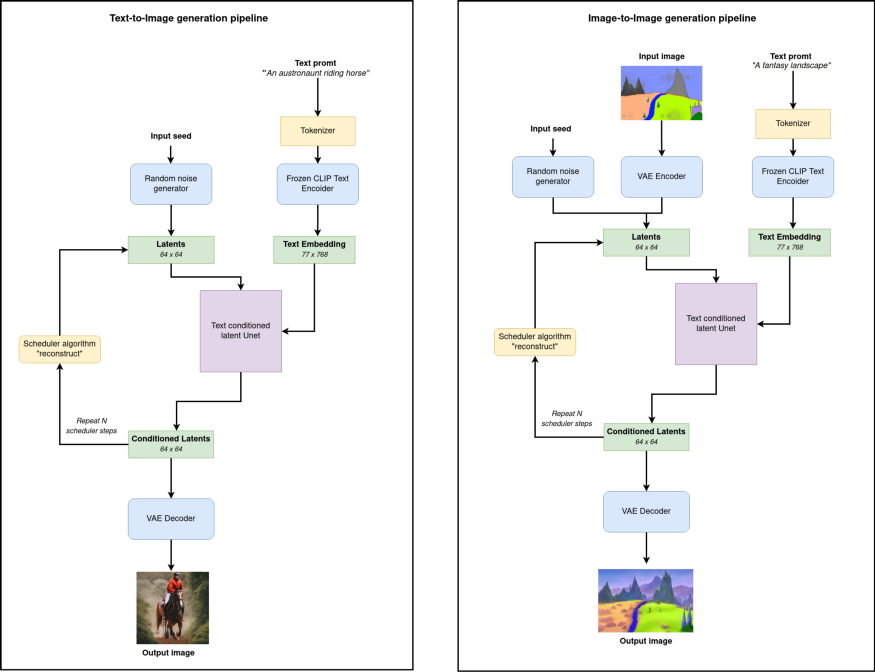
管道
03如何安装
如需安装 OpenVINO Notebooks ,您可参照此处的说明(适用于 Windows ):
https://github.com/openvinotoolkit/openvino_notebooks/wiki/Windows
如果您是 Linux 用户,可点击此链接:
https://github.com/openvinotoolkit/openvino_notebooks/wiki/Ubuntu
总体而言,您可实施以下几步:
安装 Python 3.10.x。(或下方内容)并创建一个虚拟环境
python3 -m venv openvino_env source openvino_env/bin/activate #for linux
对目录实施 Git 克隆
git clone --depth=1 https://github.com/openvinotoolkit/openvino_notebooks.gitcd openvino_notebooks
安装所有的库和依赖项
pip install -r requirements.txt
运行 Jupyter Notebook
jupyter lab notebooks
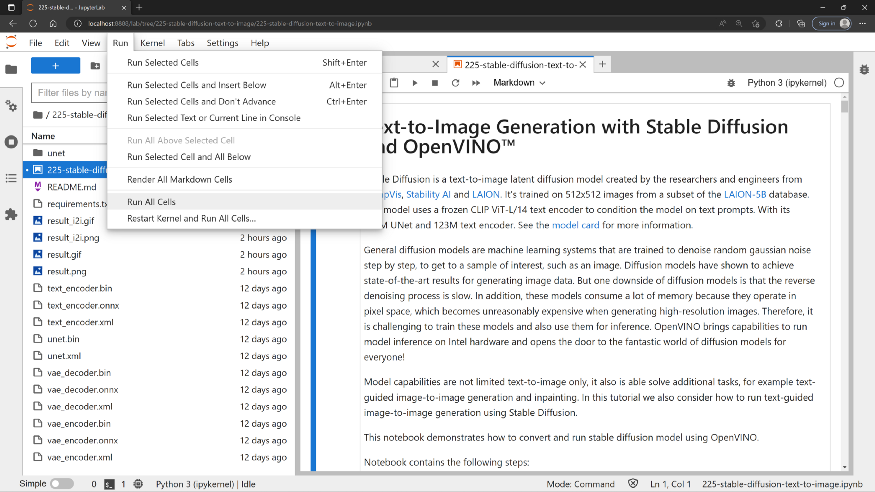
运行所有单元格并等待 =)
现在,查看代码。我们切实地优化 PyTorch 管道,并使用 OpenVINO 执行代码。
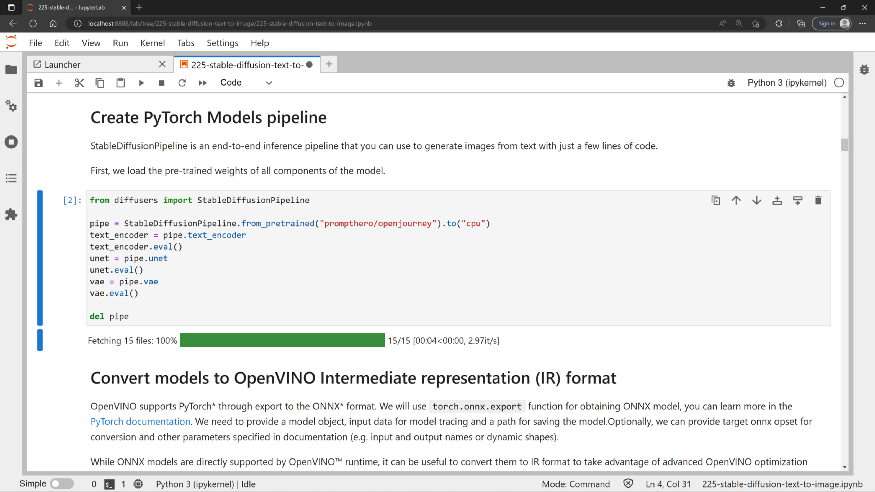
首次下载和转换可能需要一点时间。完成之后,您将得到一组 IR 文件。
为了方便,我已在这里将这些预训练的优化模型更新到 huggingface,大家可以直接下载使用:
https://huggingface.co/bes-dev/stable-diffusion-v1-4-openvino
(复制链接到浏览器打开)
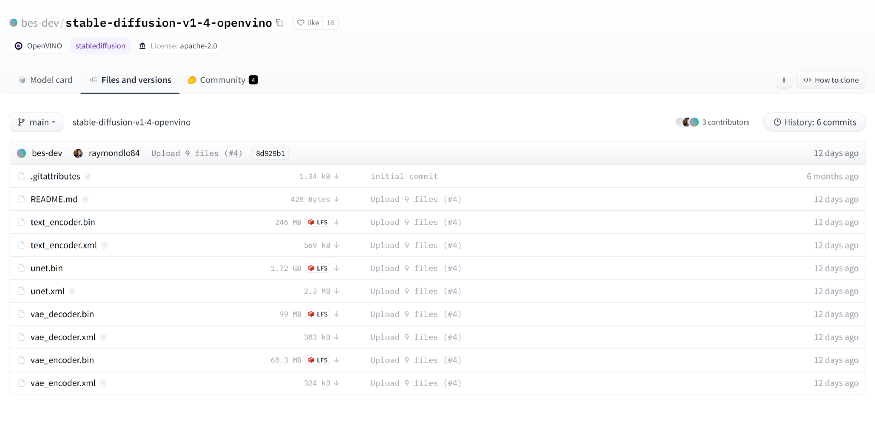
现在,如果您有幸使用英特尔锐炫 独立显卡,您便可将下图中设备名称的代码改为“ GPU ”。默认情况下,它使用“ AUTO ”,并会自动切换至检测到的 GPU 。
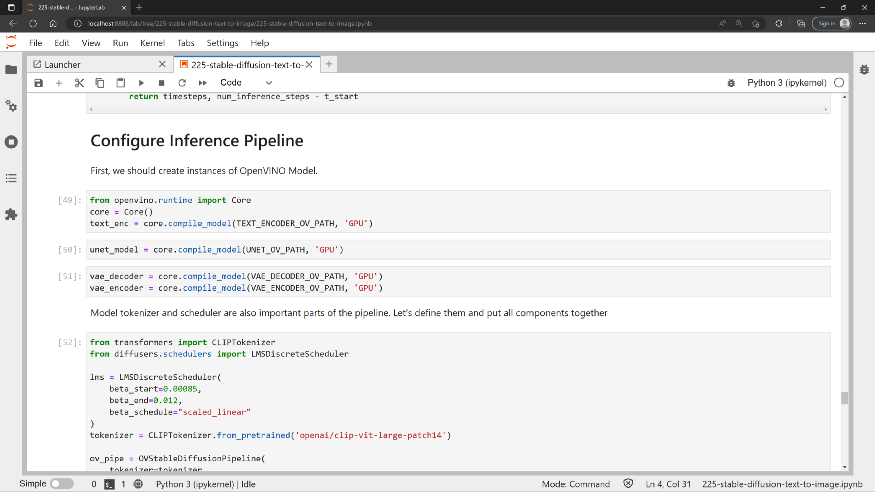
让它在 GPU 上运行:
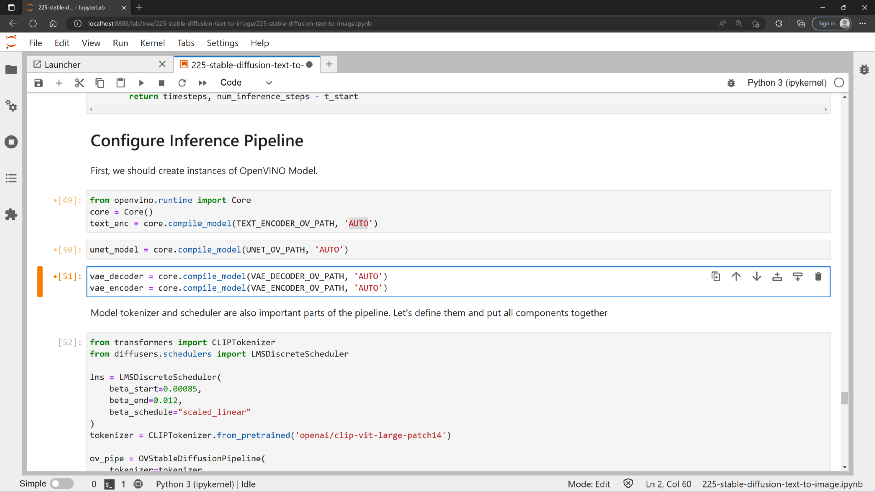
自动插件。它先使用 CPU ,然后自动切换至 GPU 。
04结论
算力魔方是一款小巧而强大的计算设备,它们外形小巧、功耗低、接口丰富、可拓展性高,广泛用于教育、医疗保健、机器人、自动化和物联网等行业。
通过将算力魔方与 OpenVINO 相结合,可以实现各种复杂 AI 应用,包括加速 AI 模型的推理计算,实时图像和视频处理以及设备之间的低延迟通信等。
在算力魔方上评估 OpenVINO 的 AI 加速效果, OpenVINO Notebooks 无疑是首选。
欢迎在算力魔方上下载并安装 OpenVINO Notebooks
https://github.com/openvinotoolkit/openvino_notebooks
(复制链接到浏览器打开)
审核编辑:汤梓红
-
基于算力魔方与PP-OCRv5的OpenVINO智能文档识别方案2025-06-12 1483
-
在算力魔方上本地部署Phi-4模型2025-01-15 821
-
如何开启Stable Diffusion WebUI模型推理部署2024-12-11 1207
-
使用OpenVINO 2024.4在算力魔方上部署Llama-3.2-1B-Instruct模型2024-10-12 2050
-
OpenVINO赋能BLIP实现视觉语言AI边缘部署2023-09-01 2910
-
美格智能高算力AI模组成功运行Stable Diffusion大模型2023-07-21 1311
-
iPhone两秒出图,目前已知的最快移动端Stable Diffusion模型来了2023-06-12 1707
-
在AI爱克斯开发板上用OpenVINO™加速YOLOv8-seg实例分割模型2023-06-05 1841
-
优化 Stable Diffusion 在 GKE 上的启动体验2023-06-03 1560
-
AI爱克斯开发板上使用OpenVINO加速YOLOv8目标检测模型2023-05-26 2292
-
使用OpenVINO™在算力魔方上加速stable diffusion模型2023-05-25 1407
-
在AI爱克斯开发板上用OpenVINO™加速YOLOv8目标检测模型2023-05-12 2270
全部0条评论

快来发表一下你的评论吧 !

